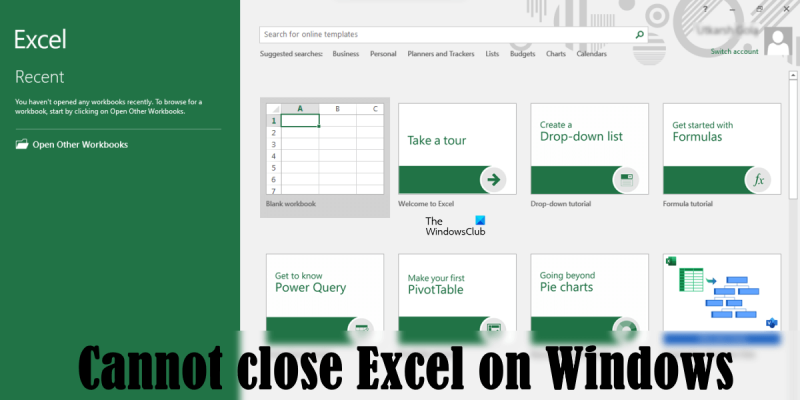Si teniu problemes per tancar Excel a Windows 11/10, no us preocupeu, no esteu sols. Molts usuaris han informat d'aquest problema i és una solució relativament fàcil. Primer, proveu de reiniciar l'ordinador. Això sovint solucionarà el problema, ja que tancarà tots els programes oberts i esborrarà els errors que puguin estar causant el problema. Si reinicieu l'ordinador no funciona, proveu d'obrir el Gestor de tasques i finalitzar el procés d'Excel. Per fer-ho, premeu Ctrl+Maj+Esc per obrir el Gestor de tasques i, a continuació, feu clic a la pestanya Processos. Cerqueu Excel a la llista de processos, feu-hi clic amb el botó dret i seleccioneu Finalitzar procés. Si encara teniu problemes, proveu de desinstal·lar i tornar a instal·lar Excel. Això sovint solucionarà el problema, ja que substituirà els fitxers corruptes que puguin estar causant el problema. Si encara teniu problemes després de provar tots aquests passos, poseu-vos en contacte amb el nostre equip d'assistència per obtenir més ajuda.
si vostè és no es pot tancar el full d'excel a Windows 11/10 , les solucions proporcionades en aquest article us ajudaran a solucionar el problema. Segons els usuaris, quan fan clic al botó amb la creu vermella a la cantonada superior dreta, Excel no es tanca. Alguns usuaris han rebut missatges d'error en tancar un fitxer Excel, mentre que per a alguns usuaris no passa res quan fan clic al botó de tancament. Pot haver-hi diverses raons per a aquest problema. Parlem de possibles solucions.

Missatges d'error que van rebre alguns usuaris en tancar Microsoft Excel:
Microsoft Excel està buscant una solució.
Microsoft Excel està esperant que una altra aplicació realitzi una acció OLE.
No es pot tancar Excel a Windows 11/10
si vostè és no es pot tancar Excel a Windows 11/10 PC , utilitzeu les solucions següents per solucionar el problema:
- Força la sortida d'Excel i reinicia'l.
- Instal·leu les actualitzacions d'Office
- Obriu Excel en mode segur
- Canvia la impressora predeterminada
- Afegeix un botó de tancament
- Realitzeu una reparació en línia
- Desinstal·leu i torneu a instal·lar Office
Fem una ullada a totes aquestes correccions en detall.
e101 xbox one
Excel no es tanca quan es fa clic al botó 'x'.
1] Força el tancament d'Excel i reinicia'l.
Podeu utilitzar el Gestor de tasques per forçar el tancament dels programes. Tanqueu Excel mitjançant el Gestor de tasques i reinicieu-lo. Desa el teu treball abans de continuar. Seguiu aquestes instruccions:
- Obriu el Gestor de tasques.
- Seleccioneu Processos pestanya
- Feu clic amb el botó dret a Microsoft Excel i seleccioneu Tasca completa .
Després de tancar Excel a la força, torneu-lo a obrir i comproveu si el problema persisteix.
2] Instal·leu les actualitzacions d'Office
Les aplicacions obsoletes poden contenir errors que causen problemes als usuaris. Assegureu-vos que feu servir la darrera versió de Microsoft Office. Comproveu manualment les actualitzacions d'Office. Si hi ha actualitzacions disponibles, instal·leu-les.
3] Obriu Excel en mode segur
També és possible que el complement interfereixi amb Excel i impedeixi que es tanqui. Per confirmar-ho, obriu Excel en mode segur. En mode segur, alguns complements romanen desactivats. Si el problema no es produeix en mode segur, un dels complements instal·lats és el culpable. Ara tanqueu Excel i obriu-lo normalment. Ara desactiveu els complements instal·lats un per un per identificar el complement problemàtic. Els passos següents us ajudaran amb això:
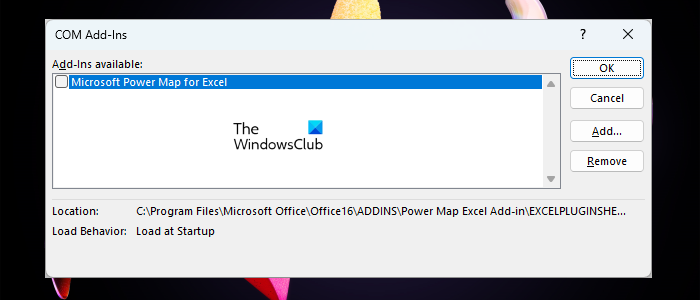
- Obriu Excel normalment.
- Obriu un fitxer existent o creeu-ne un de nou.
- Anar a ' Fitxer > Opcions > Complements ».
- Tria COM-upgrades a la llista desplegable i feu clic Vés .
- Desmarqueu un dels complements disponibles per desactivar-lo i feu clic a D'acord.
- Després de desactivar cada complement, tanqueu el fitxer Excel.
Repetiu els passos anteriors fins que trobeu el complement problemàtic. Un cop trobeu el complement problemàtic, desinstal·leu-lo i cerqueu una alternativa.
4] Canvieu la impressora predeterminada
Segons els informes, canviar la impressora predeterminada ha ajudat molts usuaris. També hauríeu de provar això i veure si us ajuda. De vegades, les aplicacions de Microsoft Office no poden accedir a la impressora predeterminada, cosa que pot causar diversos problemes als usuaris. En aquest cas, canviar la impressora predeterminada podria resoldre el problema.
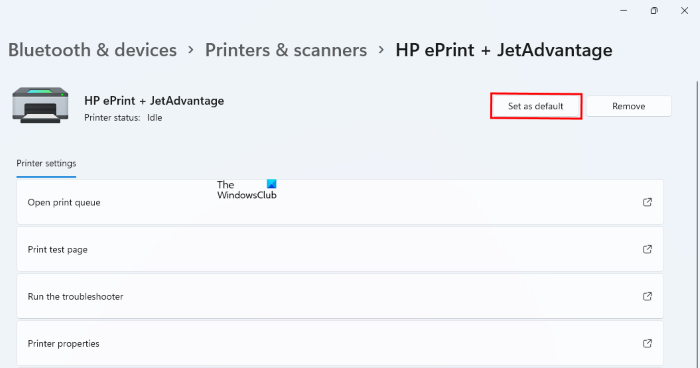
Canvieu la impressora predeterminada i seleccioneu Microsoft XPS Document Writer com a impressora predeterminada. Ha de treballar. Si Microsoft XPS Document Writer no està present al vostre ordinador, haureu d'instal·lar-lo mitjançant funcions avançades. Les instruccions següents us ajudaran amb això:
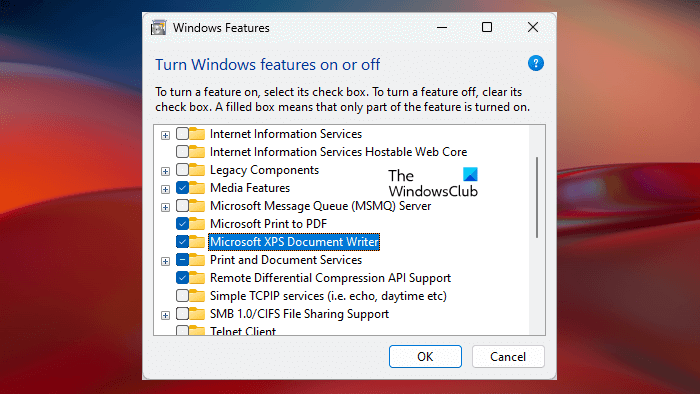
- Obriu el tauler de control.
- Tria Categoria EN Veure per mode.
- Anar a ' Programes > Programes i funcions ».
- Fer clic a Activa o desactiva les funcions de Windows enllaç al costat esquerre.
- A Funcions de Windows, seleccioneu Escriptor de documents Microsoft XPS casella de selecció i feu clic a D'acord.
Els passos anteriors instal·laran Microsoft XPS Document Writer al vostre sistema. Després d'instal·lar-lo, podreu configurar-lo com a impressora predeterminada.
5] Afegiu un botó de tancament
Si no podeu tancar Excel fent clic al botó de creu vermella a l'extrem superior dret, podeu afegir un botó Tanca a la cinta d'Excel per tancar els fitxers d'Excel. Els passos següents us ajudaran a afegir un botó Tanca a la cinta d'Excel.
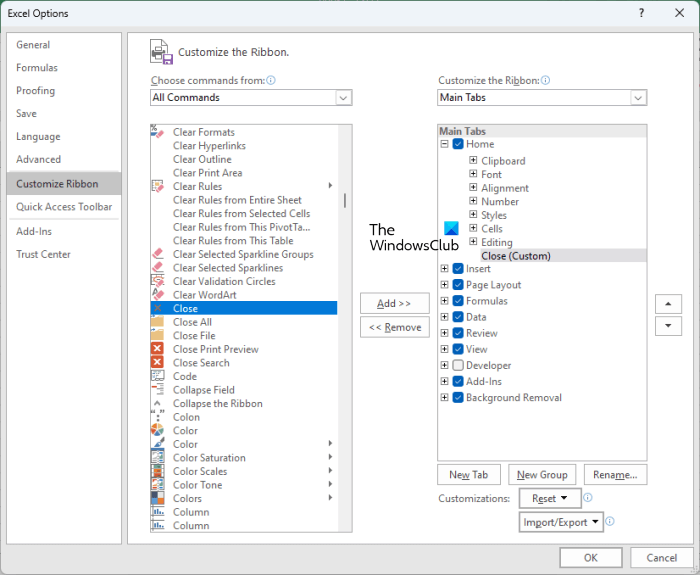
- Obriu Microsoft Excel.
- Obriu un fitxer existent o creeu-ne un de nou.
- Anar a ' Fitxer > Opcions ».
- Seleccioneu Personalitza la cinta categoria a l'esquerra.
- Tria Pestanyes principals llista desplegable a sota Personalitza la cinta secció.
- Tria Casa i feu clic a Un nou grup El botó està disponible a continuació.
- Seleccioneu el grup personalitzat que acabeu de crear i canvieu-lo (si voleu) fent clic al botó Canvia el nom botó de sota. Li vaig canviar el nom de Tancar.
- Ara seleccioneu Tots els equips a la llista desplegable sota ' Seleccioneu equips de 'Des del costat esquerre.
- Desplaceu-vos cap avall i seleccioneu Tanca .
- Feu clic Afegeix afegir Tanca botó al grup personalitzat que heu creat.
- Feu clic BÉ per guardar els canvis.
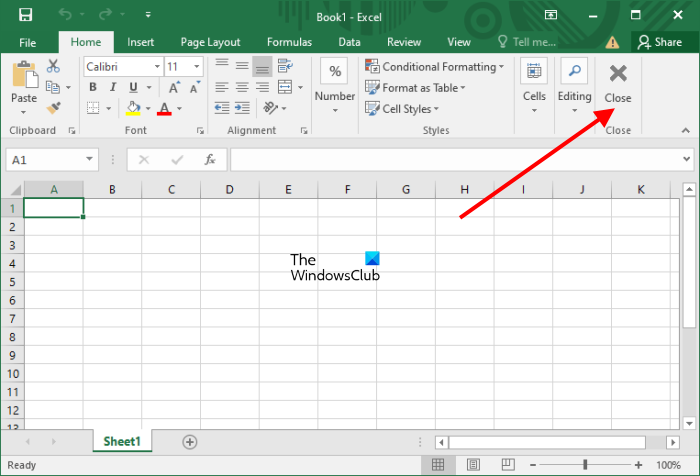
Els passos anteriors afegiran un botó Tanca a la pestanya Inici de la cinta d'Excel (vegeu la captura de pantalla anterior). Ara, sempre que feu clic a aquest botó Tanca, Excel tanca el fitxer actualment obert. Tingueu en compte que aquest botó no tancarà tota l'aplicació Microsoft Excel.
eliminar carpeta cmd windows 10
6] Realitzeu la reparació en línia
Si el problema persisteix, us suggerim que repareu Microsoft Office. L'execució d'una reparació en línia és útil quan les aplicacions d'Office comencen a mostrar problemes i errors. El procés trigarà una mica perquè Microsoft Office està baixant els fitxers necessaris per restaurar el programa.
7] Desinstal·leu i torneu a instal·lar Office
Si cap de les solucions anteriors no ha ajudat, desinstal·leu Microsoft Office i torneu-lo a instal·lar. Abans de continuar, assegureu-vos que teniu una clau d'activació d'Office. Necessitareu aquesta clau per activar Office després de tornar-la a instal·lar. Això hauria d'ajudar.
Llegeix : no puc escriure números ni introduir dades en una cel·la d'Excel.
Com corregir que Excel no respon a Windows 11?
Si Excel es bloqueja, bloqueja o deixa de respondre, el problema pot estar relacionat amb un complement de tercers. Hauríeu d'iniciar Excel en mode segur i veure si el problema persisteix. Assegureu-vos també que la vostra aplicació de Microsoft Office estigui actualitzada. El programari obsolet pot causar alguns problemes a causa d'errors.
Per què Excel no em deixa tancar?
Si no podeu tancar Microsoft Excel, primer comproveu si Excel mostra un missatge d'error en tancar-lo. En cas afirmatiu, resol els problemes en conseqüència. Si feu clic al botó amb la creu vermella a la cantonada superior dreta però Excel no es tanca, hauríeu de comprovar si el problema es deu a un complement o no. Per fer-ho, heu d'iniciar Excel en mode segur. Altres solucions que podeu provar de resoldre inclouen l'actualització manual de Microsoft Office, la reparació de Microsoft Office, la desinstal·lació i la reinstal·lació d'Office, etc.
Llegeix més : Les tecles de fletxa no funcionen a Microsoft Excel.